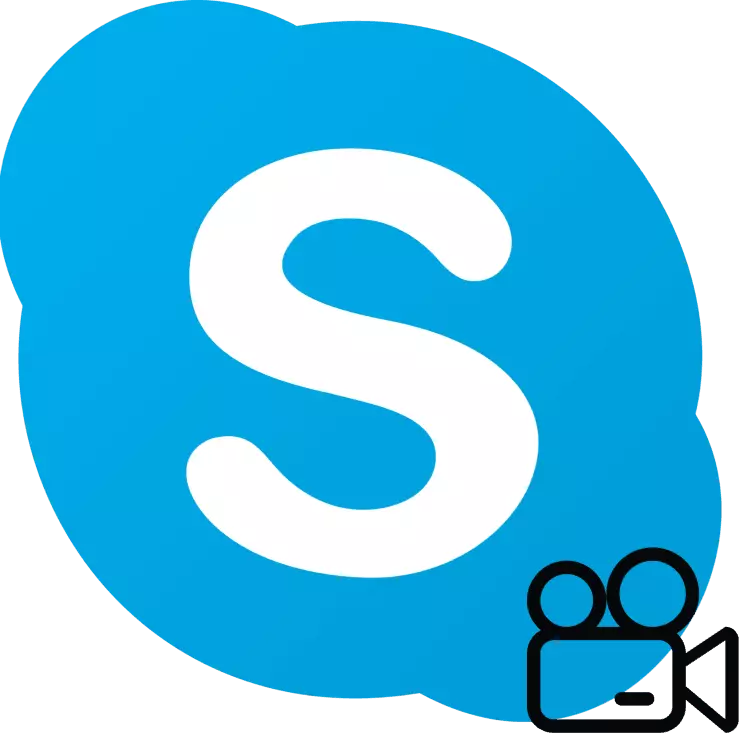
Una característica interessant de Skype és la capacitat de mostrar el que està succeint a la pantalla del seu ordinador, el seu propi company. Això es pot utilitzar per a una varietat d'objectius - una solució remota d'un problema amb l'ordinador, mostrant qualsevol coses interessants que no es poden veure directament, etc. Per saber com activar la demostració de la pantalla a Skype - llegir més.
Per tal de demostrar la pantalla en Skype de forma estable i estava en bona qualitat és desitjable tenir Internet a una velocitat de transmissió de dades a 10-15 Mbps i més. A més, la seva connexió ha de ser estable.
Important: En la versió actualitzada de Skype (8 i superior), publicat per Microsoft, la interfície gràfica va ser completament reciclada, i algunes funcions i eines integrades d'haver canviat o fins i tot desaparegut. El material a continuació es divideix en dues parts - en el primer discurs serà sobre la versió actual de el programa, en el segon - sobre el seu predecessor, que encara s'utilitza activament per un nombre d'usuaris.
Demostració de la pantalla a Skype versió 8 i per sobre
Al Skype actualitzat, el panell superior amb pestanyes i menús desaparèixer, l'ús d'aquests elements que es poden configurar les funcions principals de el programa i accés. Ara tots els "Raskidano" en diferents àrees de la finestra principal.
Per tant, per mostrar la pantalla amb l'interlocutor, feu el següent:
- Trucar a l'usuari desitjat per l'àudio o el vídeo, la recerca fora de el nom a la llibreta d'adreces, i després prémer un dels dos botons de trucada a la cantonada superior dreta de la finestra principal.
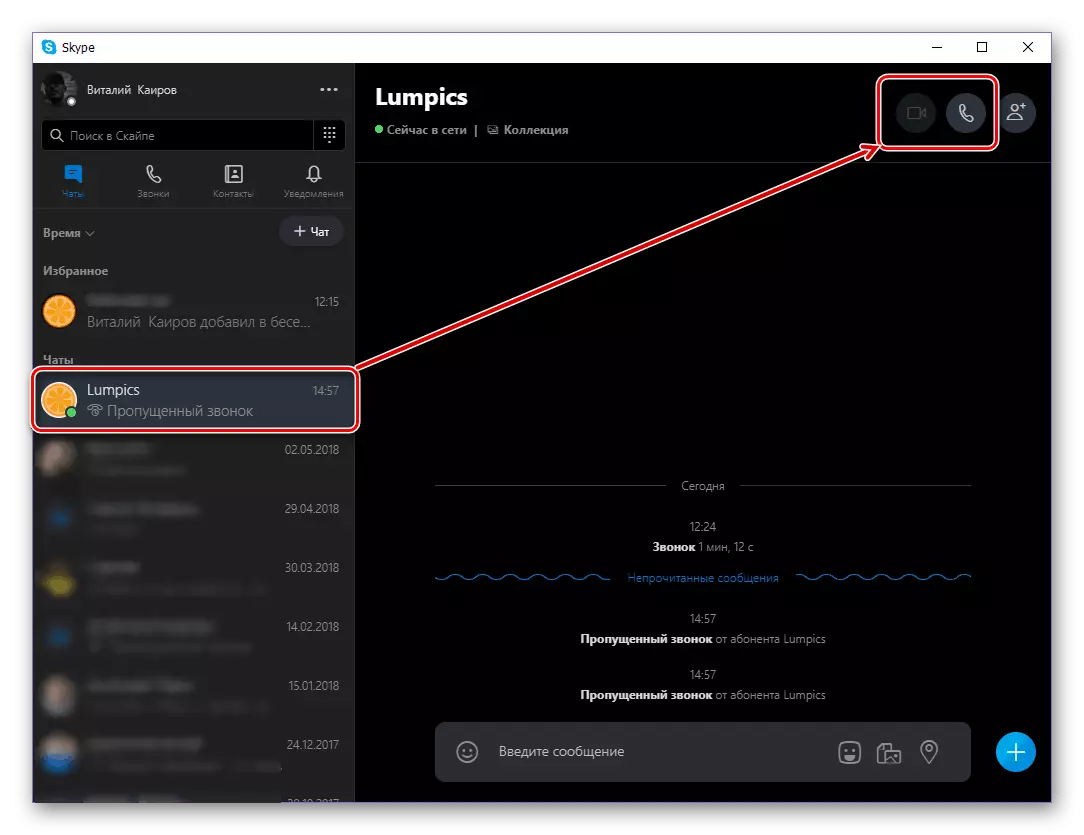
Espereu fins que contesti la trucada.
- Després de preparar el contingut de demostrar, premeu el botó esquerre de l'ratolí (LKM) a la icona en forma de dos quadrats.
- Tindrà una petita finestra en la qual es pot seleccionar una pantalla que es mostra (si està connectat a l'ordinador més d'un) i activar l'emissió de so de l'ordinador. Decidir amb els paràmetres, feu clic al botó "Pantalla de demostració".
- El seu interlocutor veurà tot el que està fent a l'ordinador, escoltar la seva veu i si ha activat l'emissió de el so, tot el que passa dins de el sistema operatiu. Pel que es veuria a la pantalla:
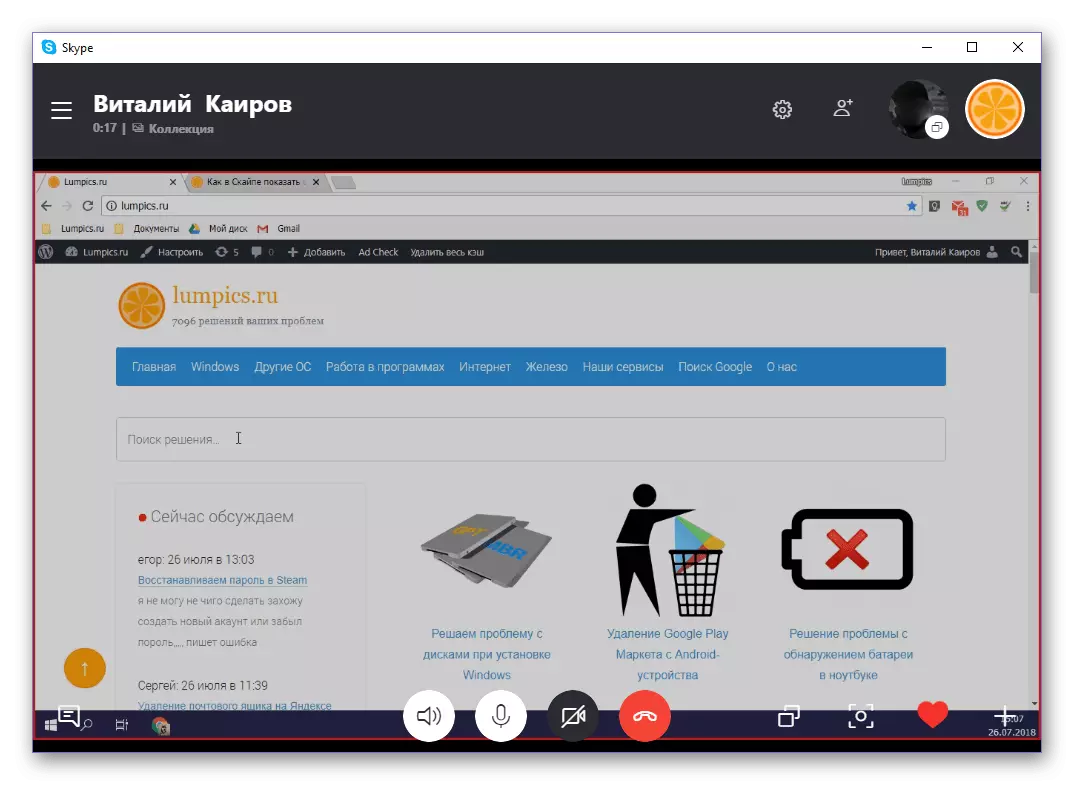
I així - en el seu:
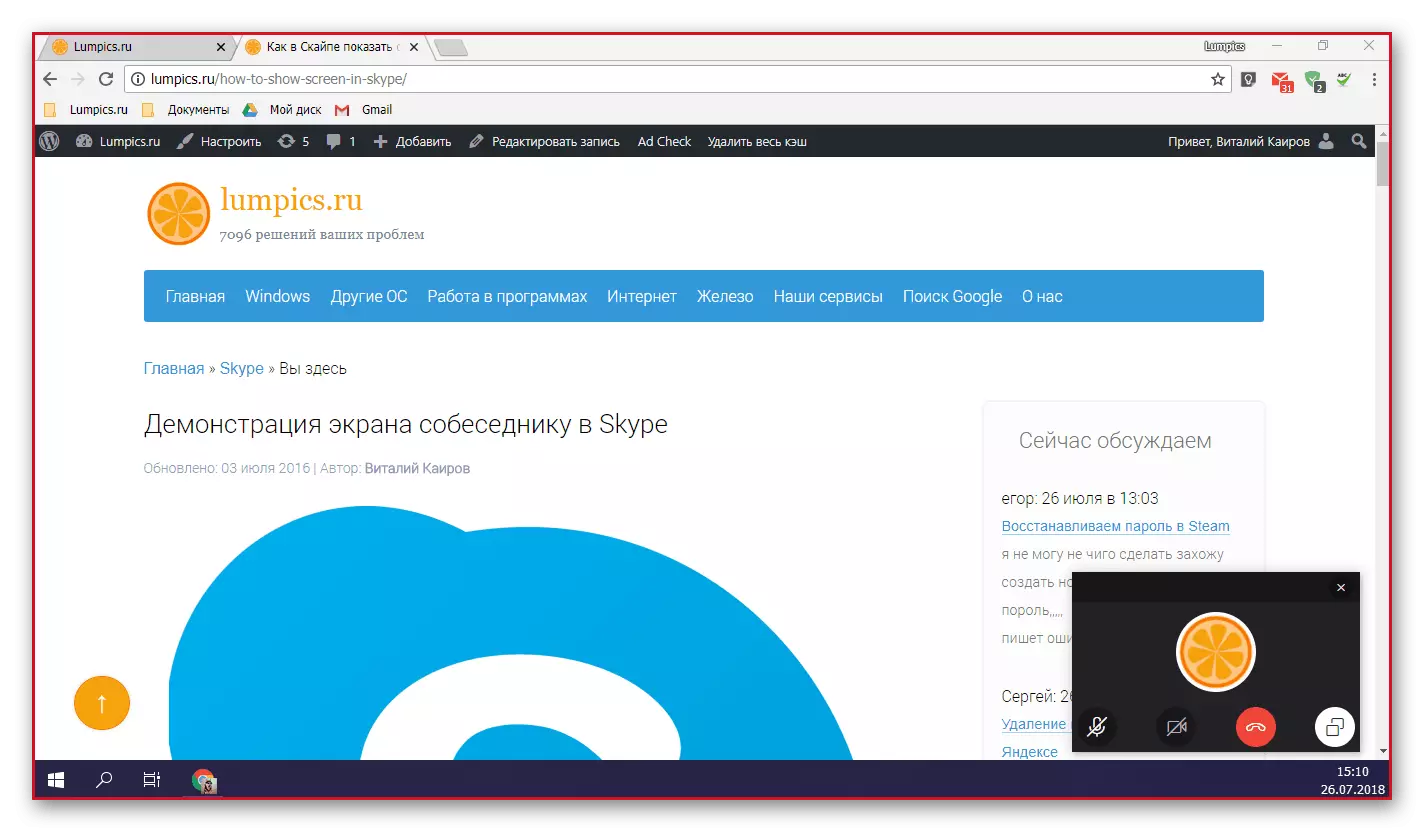
Per desgràcia, la mida de l'àrea visualitzada de la pantalla ressaltada amb un marc vermell no es pot canviar. En alguns casos, tal oportunitat, seria molt útil.
- Després d'haver acabat amb la visualització de la pantalla, feu clic de nou en la mateixa icona en forma de dues places i seleccioni l'opció "Parar Show" al menú desplegable.
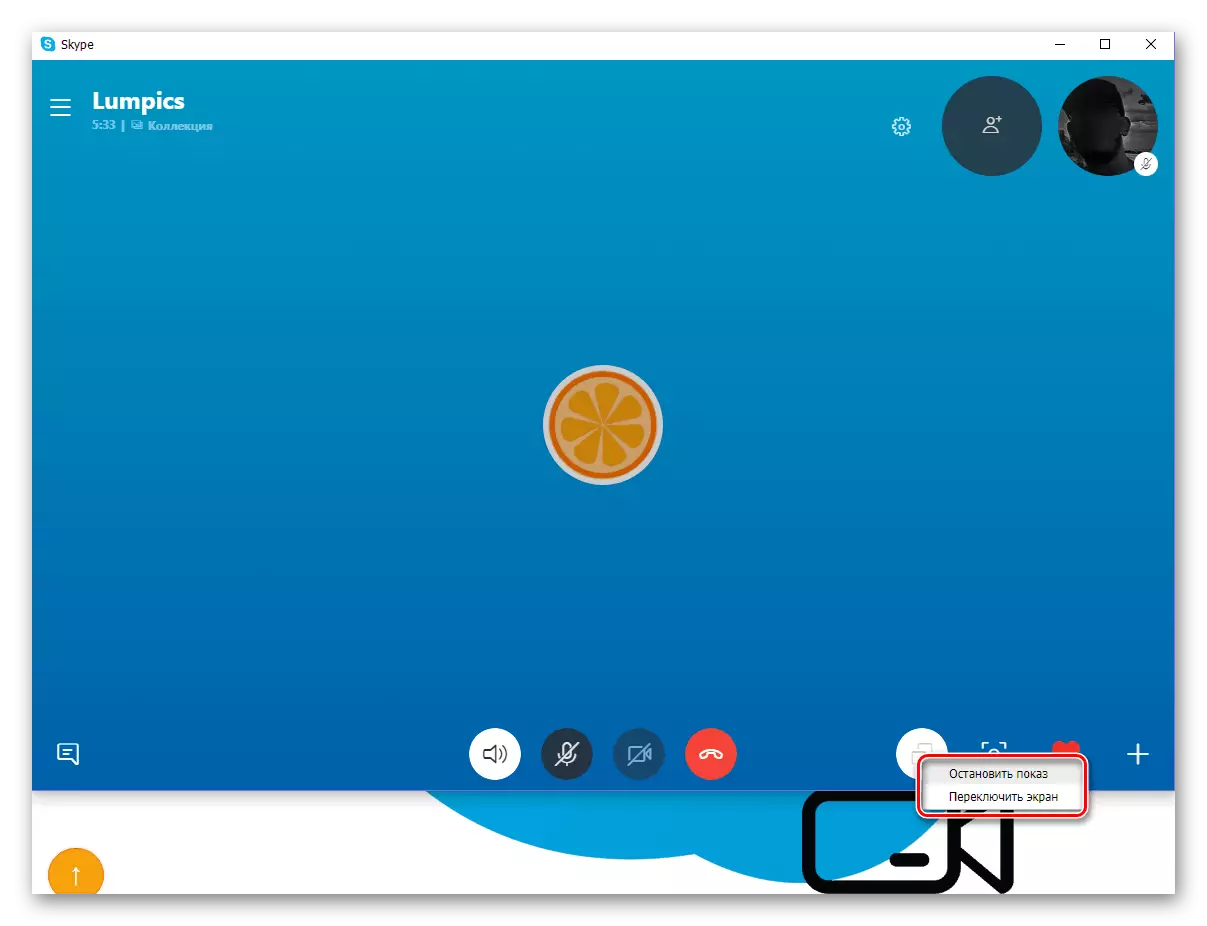
Nota: Si més d'un monitor està connectat a l'ordinador o portàtil, pot canviar entre ells entre ells. Mostra l'interlocutor de dos o més espai en pantalla a el mateix temps, per alguna raó és impossible.
- A el terme de la demostració en pantalla, pot seguir un missatge de veu o vídeo amb l'interlocutor o acabar-pressionant el botó de reinici en una de les finestres de Skype.

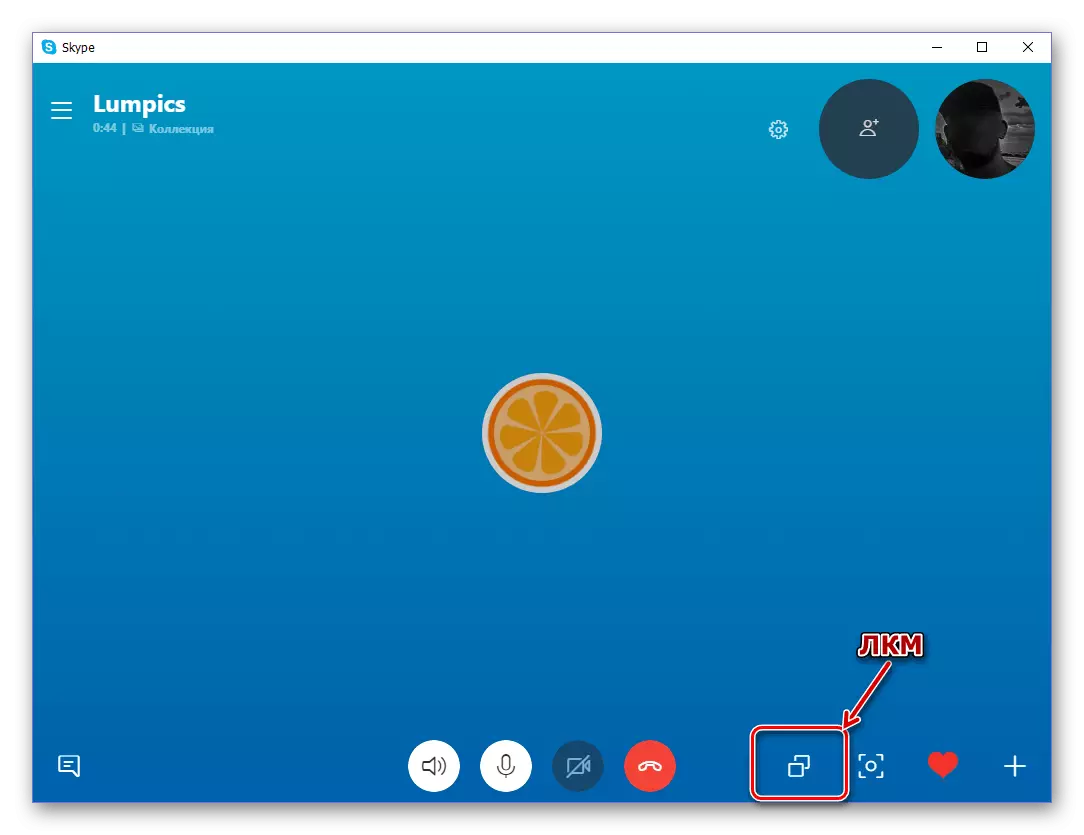
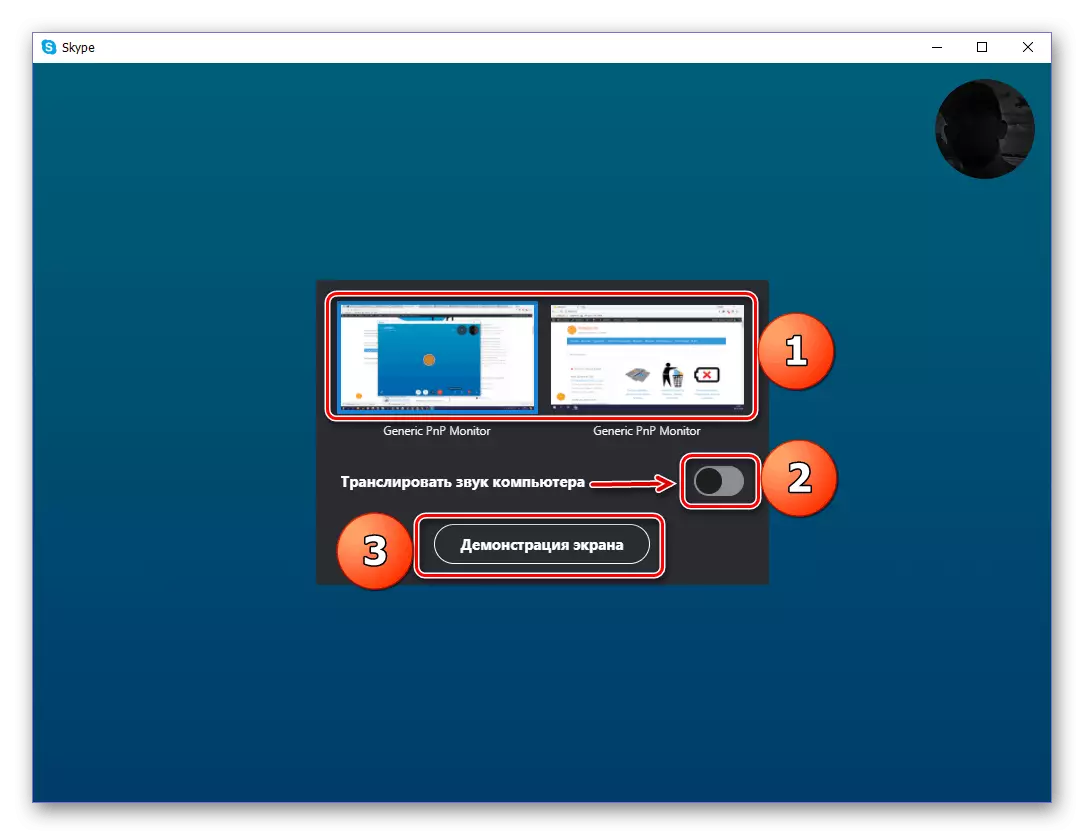
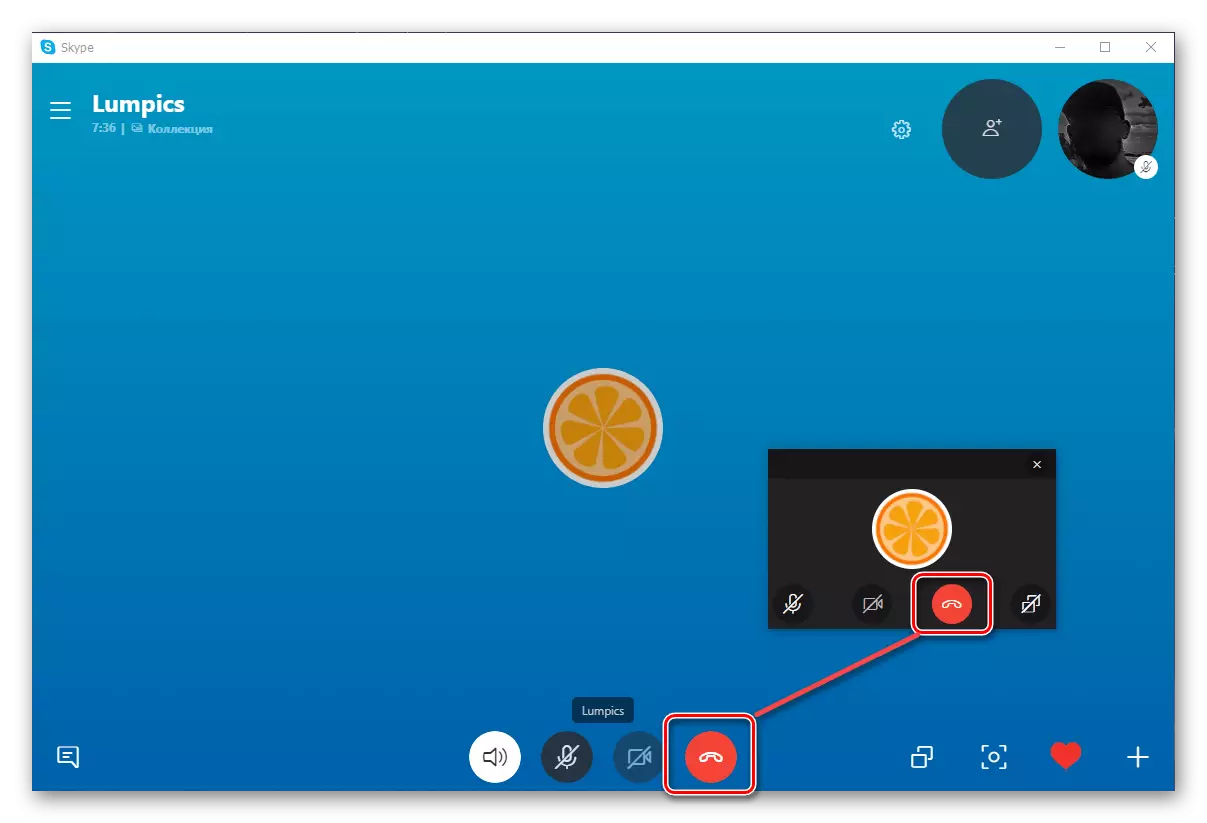
Com es pot veure, no hi ha res difícil a mostrar la seva pantalla a qualsevol usuari de la llibreta d'adreces de Skype. Si utilitzeu la versió de l'aplicació per sota de la vuitena, llegir la següent part de l'article. A més, observem que una demostració de la pantalla es realitza exactament de la mateixa manera que diversos usuaris (per exemple, amb l'objectiu de realitzar una presentació). Interlocutors poden ser cridats pre-o ja durant la comunicació, per a la qual es proporciona un botó separat a la finestra principal de l'diàleg.
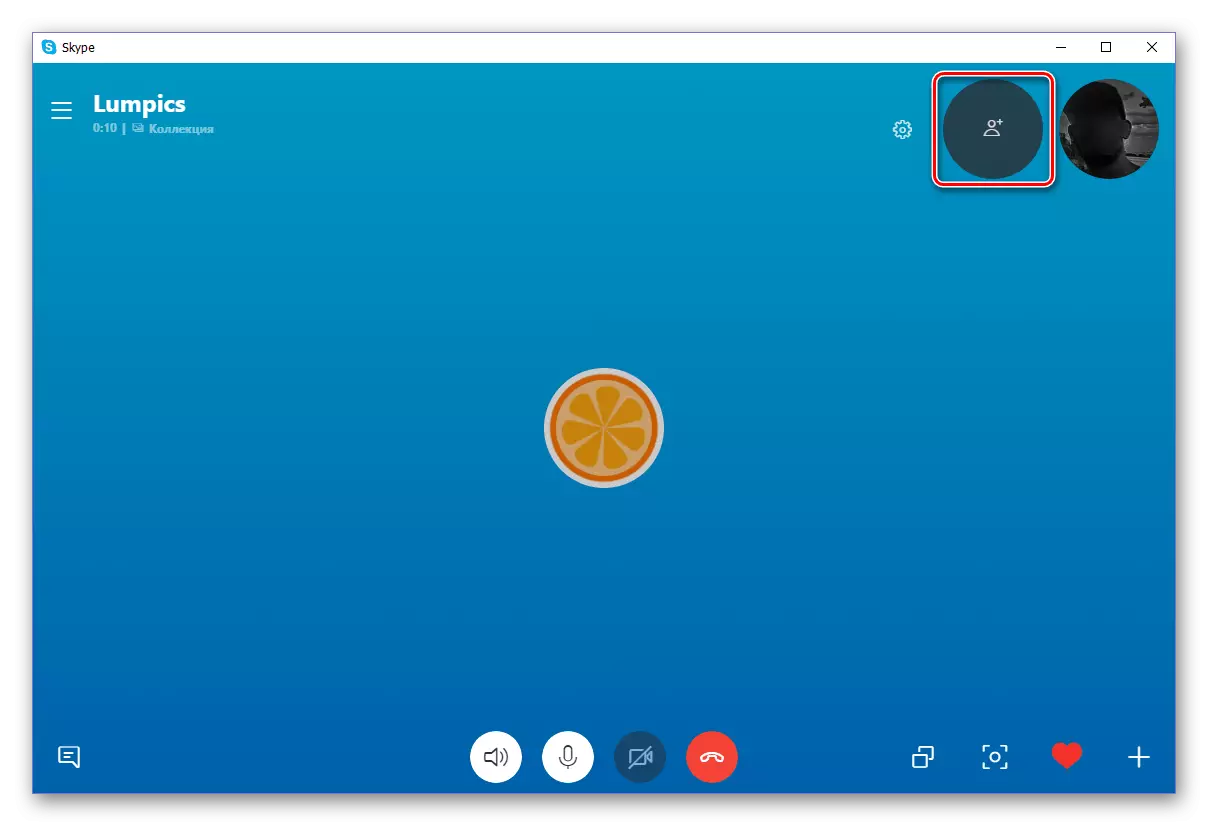
demostració de la pantalla a Skype 7 i per sota
- Executeu el programa.
- Truqui al seu interlocutor.
- Obrir el menú d'opcions de funcions addicionals. El botó d'obertura és la icona més.
- Seleccioneu l'opció per iniciar la demostració.
- Ara ha de decidir si vol difondre tota la pantalla (escriptori) o només una finestra d'un programa específic o conductor. L'elecció es realitza utilitzant la llista desplegable a la part superior de la finestra que apareix.
- Després de decidir sobre l'àrea de difusió, feu clic al botó Inici. comenci l'emissió.
- L'àrea traduït està indicat per un marc vermell. Per canviar els paràmetres es poden canviar en qualsevol moment. També és suficient per a seleccionar la icona "més", com abans, i seleccionar l'opció "Canviar la configuració de pantalla de demostració".
- Unes poques persones poden veure l'emissió. Per a això, cal recollir una conferència llançant els contactes adequats amb el ratolí en la conversa.
- Per aturar la transmissió, feu clic al mateix botó i seleccioneu Pantalla de parada.
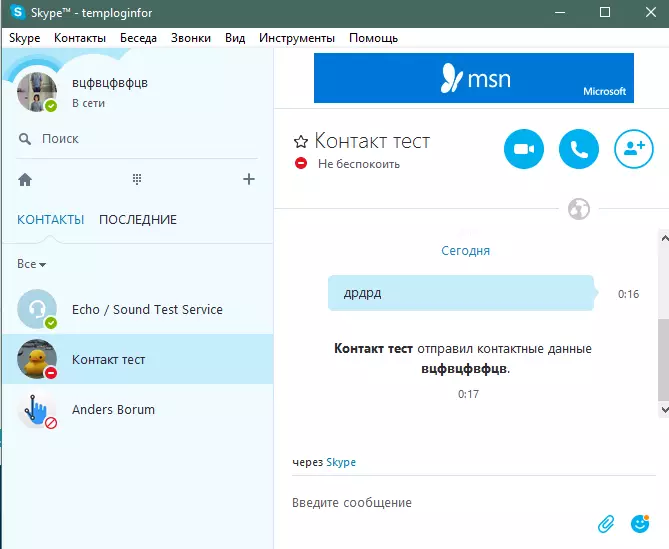
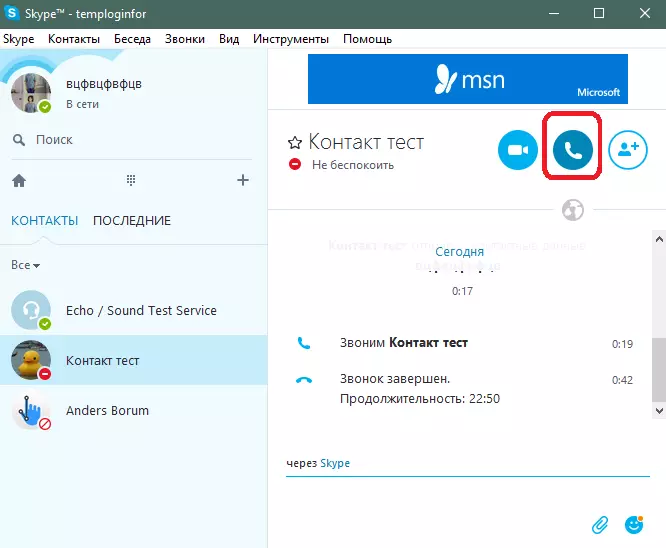
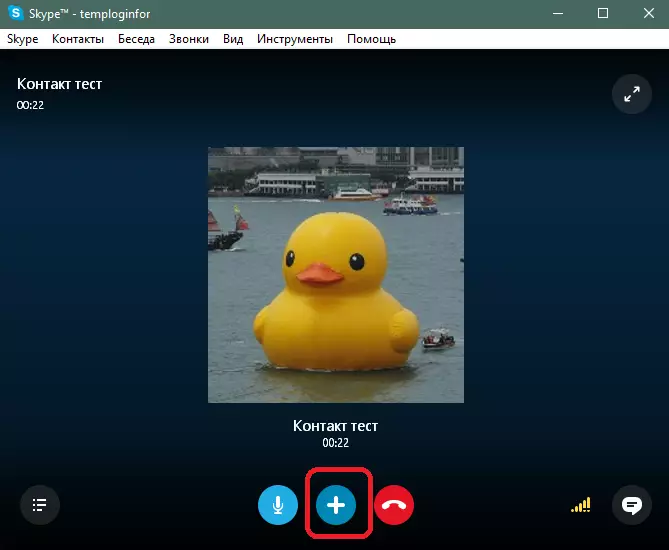
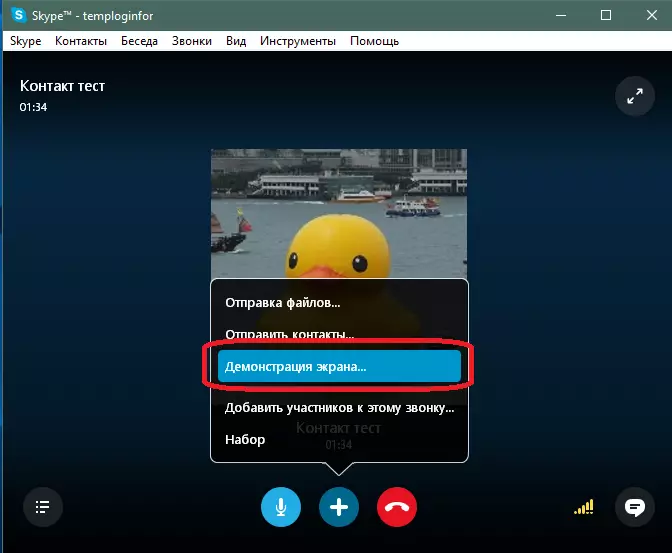
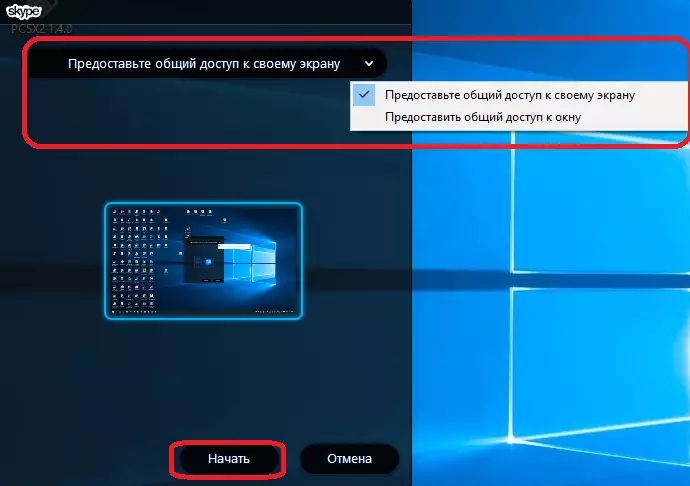
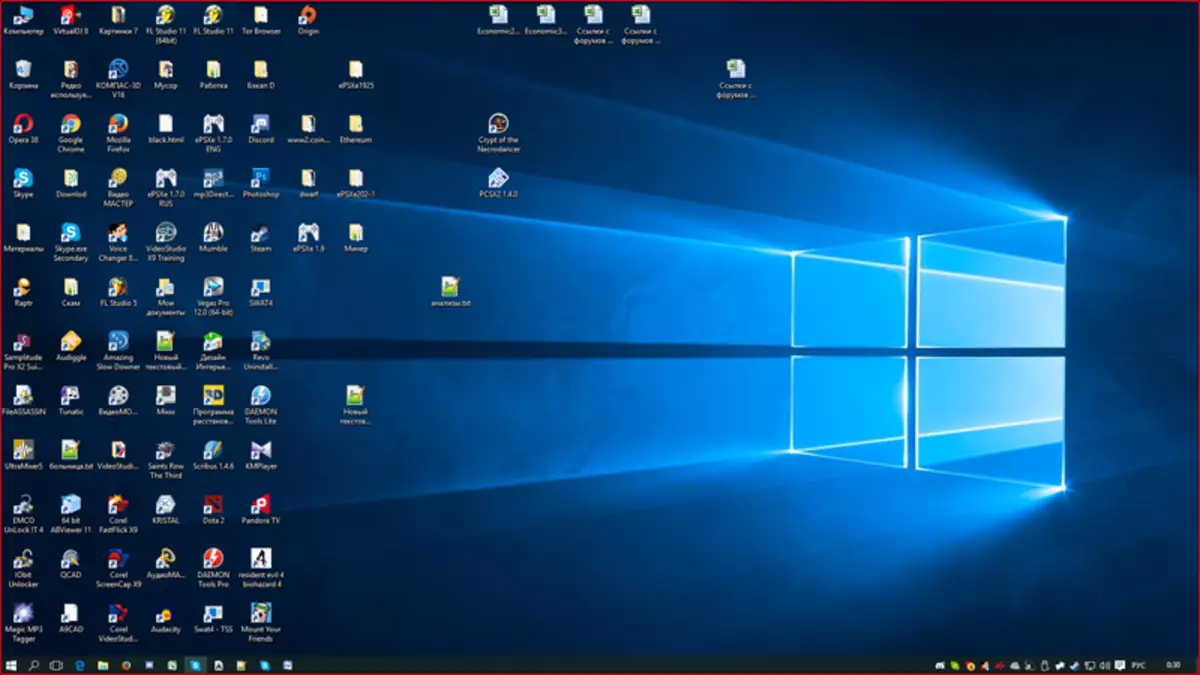
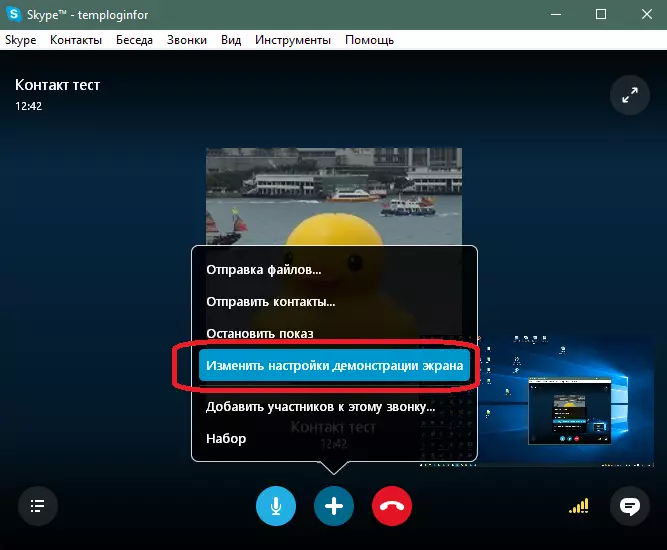
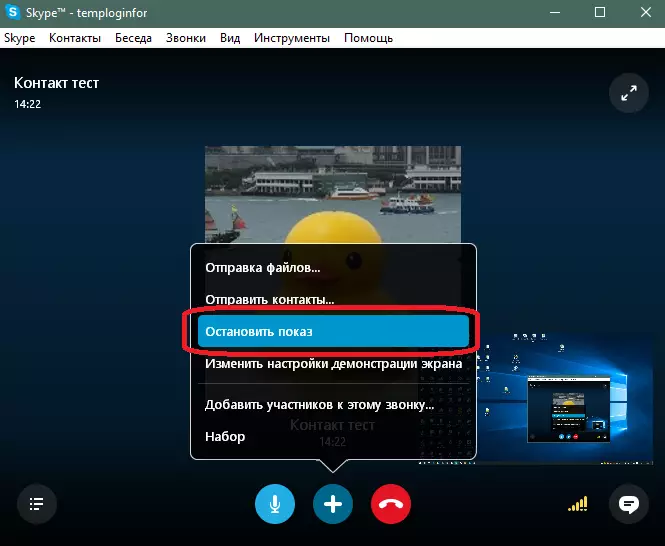
Conclusió
Ara ja sap com mostrar el seu interlocutor a la pantalla de Skype, no importa quina versió de el programa està en el vostre ordinador.
